


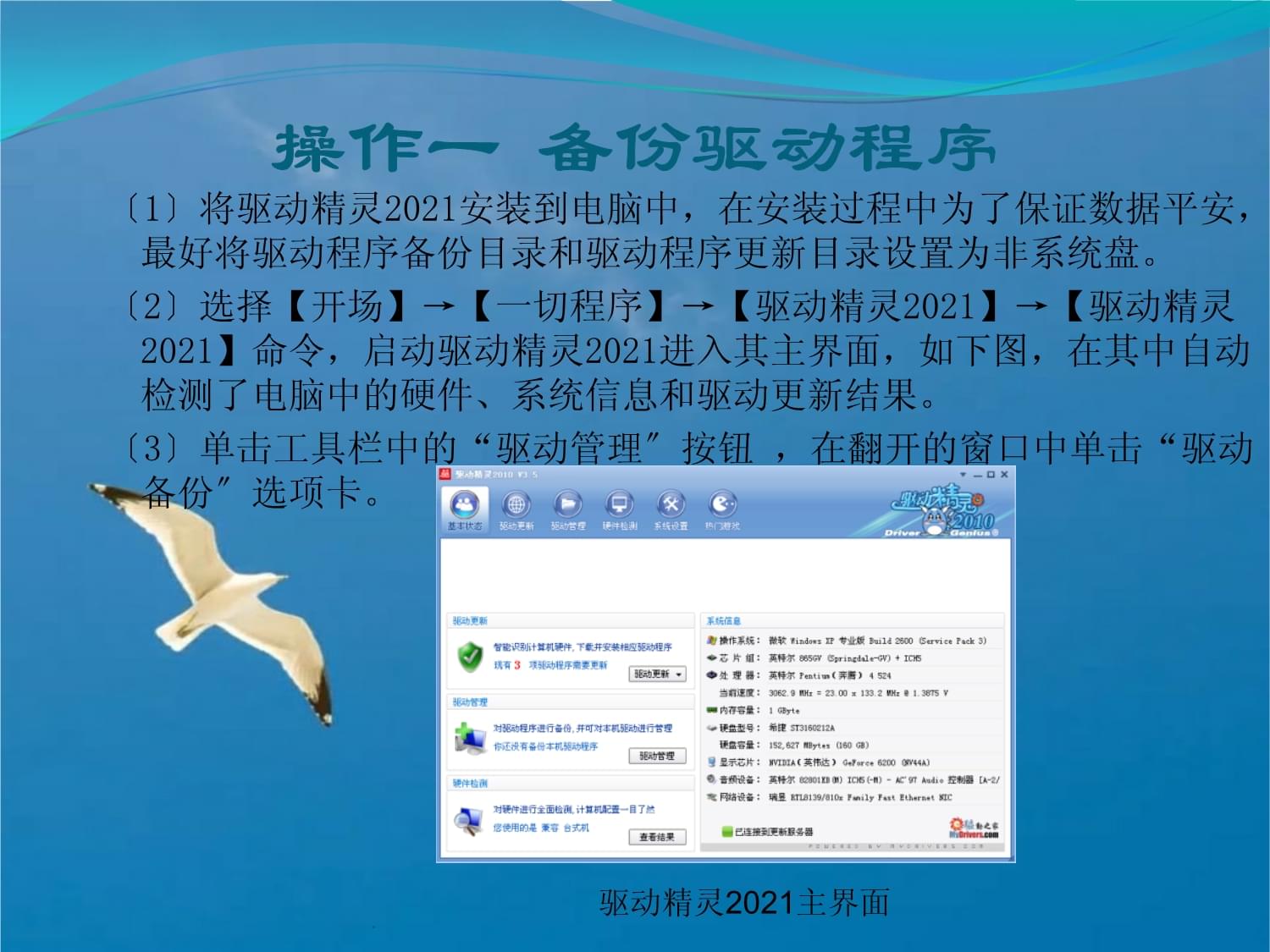

版权说明:本文档由用户提供并上传,收益归属内容提供方,若内容存在侵权,请进行举报或认领
文档简介
1、 模块九 系统维护与平安工具 主讲教师:*常用工具软件义务虚训教程.学习目的掌握驱动程序备份驱动精灵的运用方法掌握系统备份与复原Ghost的运用方法掌握系统优化Windows优化巨匠的运用方法掌握系统平安与维护360平安卫士的运用方法.义务一 驱动程序备份驱动精灵义务目的掌握备分驱动程序的方法掌握复原驱动程序的操作.操作一 备份驱动程序1将驱动精灵2021安装到电脑中,在安装过程中为了保证数据平安,最好将驱动程序备份目录和驱动程序更新目录设置为非系统盘。2选择【开场】【一切程序】【驱动精灵2021】【驱动精灵2021】命令,启动驱动精灵2021进入其主界面,如下图,在其中自动检测了电脑中的硬件
2、、系统信息和驱动更新结果。3单击工具栏中的“驱动管理按钮 ,在翻开的窗口中单击“驱动备份选项卡。 驱动精灵2021主界面.操作一 备份驱动程序4在“需求备份的驱动栏中,选中要备份程序前的复选框,这里选中“网络适配器和“显示卡复选框。5在“备份设置栏中显示了备份文件的存放途径和备份方式,假设需求更改当前设置,只需单击其中的“我要改动备份设置超级链接,在翻开的窗口中进展设置即可。这里坚持默许设置不变,然后单击“开场备份按钮,如下图。6此时,开场执行备份操作,并在“驱动备份选项卡的右下角显示备份进度。稍作等待后,便可完成备份操作。 单击“开场备份按钮.操作二 复原驱动程序1启动驱动精灵2021进入其
3、主界面,然后在工具栏中单击“驱动管理按钮。2在翻开的窗口中单击“驱动复原选项卡,在“复原文件选择栏的“备份方式下拉列表中选择“ZIP选项。3在“文件途径下拉列表框中单击 按钮,翻开“翻开对话框,在其中选择备份驱动程序的文件,如下图,然后单击“翻开按钮。 选择备份驱动程序的文件.操作二 复原驱动程序4此时,已备份的驱动程序将显示在“驱动复原选项卡左侧的列表中,在其中选中要复原的驱动程序,这里选中“显示卡复选框,然后单击“开场复原按钮,如下图。 选中要复原的驱动程序.操作二 复原驱动程序5此时,将会弹出“安装驱动对话框,并开场执行设备驱动程序安装导游,如下图。6稍等片刻后,便可胜利复原所选的驱动程
4、序,并弹出如下图提示对话框。在其中假设单击“是按钮那么表示立刻重启电脑;单击“否按钮那么稍后手动重启电脑。 正在安装驱动程序 提示胜利完成更新.义务二 系统备份与复原Ghost义务目的了解安装MaxDOS工具箱的方法熟习经过MaxDOS进入Ghost的操作掌握备份系统的操作过程掌握复原系统的操作过程 .操作一 安装MaxDOS工具箱 安装MaxDOS 8的方法是胜利下载MaxDOS 8后,在指定保管目录中双击其安装的可执行文件,翻开如下图的对话框,并在其中单击“下一步按钮,然后根据安装导游中的提示信息来完成MaxDOS工具软件的整个安装过程。 “驱动导游对话框.操作二 经过MaxDOS进入Gh
5、ost1胜利安装MaxDOS8后,重新启动电脑,将出现如下图的启动菜单。在其中可以选择要启动的程序,此时,按键盘中的方向键“,选择第2个选项“MaxDOS 8,然后按“Enter键。2在翻开的界面中默许选中第1个选项,这里坚持默许设置,然后按“Enter键。3在翻开的界面中输入安装该软件时,设置的进入MaxDOS的密码,然后按“Enter键。 选择要启动的程序.操作二 经过MaxDOS进入Ghost4翻开“MaxDOS 8主菜单界面,其中显示了7个可供选择的选项。这里利用键盘中的方向键“选择最后1个选项,如下图。也可以直接按“G键,也可以选择最后一个选项。 选择“纯DOS方式选项.操作二 经过
6、MaxDOS进入Ghost5按“Enter键便可进入纯DOS形状,并显示相应的命令提示符,在命令提示符后面输入“ghost命令,如下图,然后按“Enter键。6此时将进入Ghost主界面中,并弹出如下图的对话框,直接按“Enter键后便可以开场运用Ghost了。 输入Ghost 进入Ghost主程序.操作三 备份系统1在Ghost主界面中经过键盘中的方向键“、“、“和“,来选择【local】【Partition】【To Image】命令,如下图,然后按“Enter键。2此时Ghost要求用户选择需备份的磁盘,这里默许只安装了一个硬盘,因此无需选择,直接按“Enter键即可。 选择“To Ima
7、ge命令.操作三 备份系统3进入如下图的选择备份磁盘分区的界面,利用键盘上的方向键选择第1个选择项即系统盘,然后按“Enter键确认选择。 选择需备份的分区.操作三 备份系统4按“Tab键选择界面中的“OK按钮后,当“OK按钮呈高度显示时,再按“Enter键。5翻开“File name to copy image to对话框,按“Tab键切换到文件位置下拉列表框中,然后按“Enter键,在弹出的下拉列表框中选择“D选项。6按“Tab键切换到文件名所在的文本框中,并输入备份文件的称号“beifen,完成后利用“Tab键选择“Save按钮,如下图,然后按“Enter键开场执行保管操作。 创建映像文
8、件.操作三 备份系统7弹出一个提示对话框,讯问能否紧缩镜像文件,默以为不紧缩,此时直接按“Enter键即可。8翻开如下图的对话框,讯问能否继续创建分区映像,默以为不创建。此时,按键盘中的“Tab键选择“Yes按钮,然后再按“Enter键。 创建映像文件.操作三 备份系统9此时,Ghost开场备份所选分区,并在翻开的界面中显示备份进度,如下图。10完成备份后将翻开如下图的对话框,直接按“Enter键便可前往Ghost主界面。 显示备份进度胜利完成备份.操作四 复原系统1经过MaxDOS8进入DOS操作系统,然后再进入Ghost主界面,并在其中选择【local】【Partition】【From I
9、mage】命令,如下图,然后按“Enter键。2翻开“Image file name to restore from对话框,选择之前曾经备份好的镜像文件所在的位置,并在中间列表框中选择要恢复的映像文件,如下图,然后按“Enter键确认。 选择“From Image命令选择要复原的镜像文件.操作四 复原系统3在弹出的对话框中将显示所选镜像文件的相关信息,直接按“Enter键确认。4在翻开的对话框中提示选择要恢复硬盘,由于这里只需一个硬盘,因此,直接按“Enter键进入下一步操作。5翻开如下图的界面,提示选择要复原到的磁盘分区,这里需求复原的是系统盘,因此选择第1个选项即可。由于系统默许选择的便是
10、第1个选项,因此,这里只需按“Enter键。 选择需复原的磁盘分区.操作四 复原系统6此时,将弹出一个提示对话框,提示会覆盖所选分区,破坏现有数据。确认复原,那么按“Tab键选择对话框中的“Yes按钮,如下图,然后按“Enter键。7系统开场执行复原操作,并在翻开的界面中显示复原进度。稍作等待,完成复原后,将会弹出如下图的对话框,坚持默许设置,然后按“Enter键即可重启电脑。 确认复原完成复原.义务三 系统优化Windows优化巨匠义务目的了解检测系统信息的方法掌握优化系统性能的详细操作掌握清理与维护系统的方法 .操作一 系统信息检测1安装Windows优化巨匠后,双击桌面上的快捷图标 启动
11、程序。2进入Windows优化巨匠的主界面,在左侧的功能切换区中单击“系统检测按钮,在展开的列表中默许选择“系统信息总缆选项卡,其中显示了当前计算机的硬件和软件相关信息,如下图。 显示硬件和软件的相关信息.操作一 系统信息检测3在“系统检测模块下选择“软件信息列表选项卡,在右侧的列表框中将显示计算机中一切软件的详细信息。4在“系统检测模块下选择“更多硬件信息选项卡,此时,将会翻开“鲁巨匠对话框,默许选择“首页选项卡,并自动检测计算机中CPU、显卡、硬盘以及主板的温度,如下图。 “鲁巨匠对话框.操作一 系统信息检测5单击“鲁巨匠对话框中的“硬件检测按钮,在翻开的“硬件概览选项卡中将显示计算机中硬
12、件的详细信息,包括CPU、主板、内存、显示器、显卡以及声卡等,如下图。6单击“主板选项卡,在其中将显示CPU和主板的详细检测结果。7单击“视频选项卡,在其中将显示显卡和显示器的详细检测结果。 显示硬件检测结果.操作一 系统信息检测8单击“存储选项卡,在其中将显示内存、硬盘和光驱的详细检测结果。9单击“其他选项卡,在其中将显示网络、音频和输出设备的详细检测结果。完成信息检测后,单击“鲁巨匠对话框中的“封锁按钮,即可前往“Windows优化巨匠的操作界面。 .操作二 系统性能优化1启动Windows优化巨匠并进入其主界面,然后单击“系统优化按钮。在展开的列表中默许选择“磁盘缓存优化选项卡,在其中可
13、以调整磁盘缓存和内存性能,并根据需求选择下面的复选框,如下图,完成设置后,单击“优化按钮。 磁盘缓存优化.操作二 系统性能优化2在“磁盘缓存优化选项卡中,单击右下角的“虚拟内存按钮,可以在翻开的对话框中设置虚拟内存;单击“内存整理按钮,在翻开的对话框中可以经过设置快速释放内存空间。3单击“系统优化模块中的“桌面菜单优化按钮,在右侧列表框中可以对桌面菜单的速度和桌面图标的缓存进展设置,建议将开场菜单速度和菜单运转速度调到最快,并根据需求选中下面的复选框。完成设置后,单击“优化按钮。 .操作二 系统性能优化4单击“系统优化模块中的“文件系统优化按钮,在右侧列表框中可以对系统盘中的文件系统进优化,建
14、议没有运用虚拟光驱的用户将“最正确访问方式滑块拖动至“Windows优化巨匠引荐值,如下图。然后根据需求选中下面的复选框,完成设置后,单击“优化按钮。 文件系统优化.操作二 系统性能优化5单击“系统优化模块中的“网络系统优化按钮,在右侧列表框中可以选择所需上网方式,然后进展相应设置,完成设置后,单击“优化按钮。6单击“系统优化模块中的“开机速度优化按钮,在右侧列表框中可以设置启动信息停留时间和开机时需自动过行的工程,如图示,从而提高系统启动速度。完成设置后,单击“优化按钮。 开机速度优化.操作二 系统性能优化7单击“系统优化模块中的“系统平安优化按钮,在右侧列表框中可以经过设置加强系统平安,主
15、要包括进程管理、文件加密以及对开场菜单和运用程序中的工程进展平安优化。8单击“系统优化模块中的“系统个性设置按钮,在右侧列表框中可以对右键菜单、桌面和其他工程进展一些个性设置。完成设置后,单击“设置按钮。9单击“系统优化模块中的“后台效力优化按钮,在右侧列表框中可对系统后台运转的效力进展相关优化,即启动或禁用Windows后台运转的程序。10单击“系统优化模块中的“自定义设置项按钮,在右侧列表框中可以设置、添加、修正或删除自定义项。 .操作三 系统清理维护系统清理 在Windows优化巨匠主界面中单击“系统清理按钮,翻开如下图的界面,在其中单击相应的选项卡,然后再根据需求进展设置便可。 “系统
16、清理模块.操作三 系统清理维护注册信息清理:单击“注册信息清理选项卡,在右侧列表框中可对注册表中的数据进展扫描、删除、备份以及恢复等操作。磁盘文件管理:单击“磁盘文件管理选项卡,在右侧列表框中可对硬盘中的数据进展删除和恢复等优化。冗余DLL清理:单击“冗余DLL清理选项卡,在右侧列表框中可分析硬盘中的动态链接库DLL能否有用,并显示分析结果,然后根据结果对其进展删除。ActiveX清理:单击“ActiveX清理选项卡,在右侧列表框中可对系统中无效的ActiveX/COM组件进展修复。 .操作三 系统清理维护软件智能卸载:单击“软件智能卸载选项卡,在右侧列表框中可对系统中安装的各种软件进展卸载优
17、化。历史痕迹清理:单击“历史痕迹清理选项卡,在右侧列表框中可对网络和Windows的历史记录进展清理。安装补丁清理:单击“安装补丁清理选项卡,在右侧列表框中可自动分析安装到系统中的补丁文件,当找到冗余文件时需进展删除。 .操作三 系统清理维护系统维护 在Windows优化巨匠主界面中单击“系统维护按钮,翻开如下图的界面,在其中单击相应的选项卡,然后再根据需求进展设置便可。 “系统维护模块.操作三 系统清理维护系统磁盘医生:单击“系统磁盘医生选项卡,在右侧列表框中可对硬盘中的各种错误进展检查和优化。磁盘碎片整:单击“磁盘碎片整理选项卡,在右侧列表框中可对硬盘中各分区进展分析和碎片整理。驱动智能备
18、份:单击“驱动智能备份选项卡,在右侧列表框中可对系统中的驱动程序进展卸载、备份和晋级。 .操作二 系统性能优化其他设置选项:单击“其他设置选项选项卡,在右侧列表框中可对阅读网页时制止安装的ActiveX插件进展设置,对系统文件进展备份与恢复,还可以对Windows优化巨匠的启动、运转和退出等方式进展设置。维护系统日志:单击“系统维护日志选项卡,在右侧列表框中可查看到最近运用Windows优化巨匠对系统进展优化的详细信息。360杀毒:单击“360杀毒选项卡,在右侧列表框中单击下载链接,便可下载“360杀毒软件的安装程序。 .义务四 系统平安与维护360平安卫士义务目的了解对电脑进展体验的方法掌握
19、修复系统破绽的操作掌握清理系统渣滓与痕迹的方法熟习运用360杀毒软件进展病毒扫描的操作熟习查杀木马的方法 .操作一 对电脑进展体验 下载并安装360平安卫士后,双击桌面上的快捷图标 启动该软件,进入如下图的主界面,其中默许选择的是“常用模块下的“电脑体检选项卡,单击“立刻体检按钮,便可对电脑进展全面的扫描,从而让用户了解电脑的当前运用情况,如危险工程、平安工程和优化工程。 电脑体检.操作二 修复系统破绽 .操作二 修复系统破绽 .操作二 修复系统破绽 在“常用模块中,单击“系统破绽选项卡,此时,360平安卫士将对电脑进展全面扫描,并在翻开的窗口中显示各种危害等级的系统破绽,如下图,在其中选中要
20、修复破绽的复选框,然后单击“立刻修复按钮,便可开场修复操作。 修复系统破绽.操作三 清理系统渣滓与痕迹清理渣滓 进入360平安卫士主界面后,在“常用模块中单击“清理渣滓选项卡,在显示的界面中单击“开场扫描按钮。稍等片刻完成扫描操作后,在显示的扫描结果中选中要去除渣滓文件所对应的复选框,然后单击“立刻清理按钮,如下图,即可将所选的渣滓文件从电脑中删除。 清理渣滓.操作三 清理系统渣滓与痕迹清理痕迹 在“常用模块中单击“清理痕迹选项卡,在显示的界面中单击“开场扫描按钮。稍等片刻完成扫描操作后,在显示的扫描结果中选中要去除的工程所对应的复选框,然后单击“立刻清理按钮,如下图,即可将所选的工程从电脑中删除,并释放相应的磁盘空间 清理痕迹.操作四 运用360杀毒进展病毒扫描 双击桌面上的“360杀毒快捷图标 ,翻开如下图的操作界面,其中提供了快速扫描、全盘扫描和指定位置扫描3种不同的扫描方式 “360杀毒软件操作界面.操作四 运用360杀毒进展病毒扫描快速扫描:单击“病毒查杀选项卡中的“快速扫描按钮,便可快速扫描Windows系统目录和Program Files目录。全盘扫描
温馨提示
- 1. 本站所有资源如无特殊说明,都需要本地电脑安装OFFICE2007和PDF阅读器。图纸软件为CAD,CAXA,PROE,UG,SolidWorks等.压缩文件请下载最新的WinRAR软件解压。
- 2. 本站的文档不包含任何第三方提供的附件图纸等,如果需要附件,请联系上传者。文件的所有权益归上传用户所有。
- 3. 本站RAR压缩包中若带图纸,网页内容里面会有图纸预览,若没有图纸预览就没有图纸。
- 4. 未经权益所有人同意不得将文件中的内容挪作商业或盈利用途。
- 5. 人人文库网仅提供信息存储空间,仅对用户上传内容的表现方式做保护处理,对用户上传分享的文档内容本身不做任何修改或编辑,并不能对任何下载内容负责。
- 6. 下载文件中如有侵权或不适当内容,请与我们联系,我们立即纠正。
- 7. 本站不保证下载资源的准确性、安全性和完整性, 同时也不承担用户因使用这些下载资源对自己和他人造成任何形式的伤害或损失。
最新文档
- 临时版租赁合同标准文本
- 丰台工人食堂承包合同范例
- 公司营销总监合同标准文本
- 二手房房产转让合同标准文本
- 2025《合同法》中的违约补偿标准
- 公司试工合同标准文本
- 2025仓库场地租赁合同
- 公司员工培训服务合同标准文本
- 兼职外包服务合同标准文本
- 2025年上海市常用标准租房合同
- 烟气空气全参数
- 农产品食品检验员(三级高级工)技能鉴定备考(重点)题库及答案
- 居民死亡医学证明(推断)书
- 【矿山安全】非煤矿山顶板分级管理制度
- 水晶手册样本
- 公园绿化维护服务投标方案
- 发电机组临电方案
- 植物病理学-植物病原真菌
- 宽屏小鼹鼠找新家课件
- DB21-T3722.1-2023高标准农田建设指南第1部分:项目初步设计报告编制
- 外来器械管理流程20171225

评论
0/150
提交评论